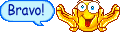[ALIGN=CENTER][TABLETEXT="width:70%;background-color urple;"][CELL="filter:;"][ALIGN=center]حصرياً على منتديات حب العرب اللعب مع الجدول الزمني في Photoshop CS6
urple;"][CELL="filter:;"][ALIGN=center]حصرياً على منتديات حب العرب اللعب مع الجدول الزمني في Photoshop CS6
فوتوشوب CS6 لديه بعض الميزات الرائعة ، واحد منهم هو جدول زمني جديد لل الرسوم المتحركة الأساسية و هذه المرة فوتوشوب يحصل قليلا من طعم بعد الأثر. كما أن فكرة بلوق هو للعب مع هذه الأدوات ، قررنا أن يأتي بشيء عن هذه الميزة الجديدة.
حتى في هذا البرنامج التعليمي سوف تظهر لك الرسوم المتحركة البسيطة باستخدام الجدول الزمني الجديد و بعض الحيل تأثير الضوء . العملية برمتها هو السوبر بسيطة و لن تتخذ لكم أكثر من 20 دقيقة.
STEP 1
فوتوشوب CS6 مفتوحة و إنشاء مستند جديد . ملء طبقة الخلفية مع أي لون ، ثم انتقل إلى طبقة> طبقة> أنماط > متدرجة التراكب . استخدام شعاعي لل نمط و للألوان الأسود و استخدام # 38556f للمركز.

الخطوة 2
إضافة طبقة جديدة وملء مع النمط. أنا باستخدام واحدة من http://subtlepatterns.com/ دعا الضوضاء المكسور . استخدام لينة الخفيفة ل وضع الخليط .

ا
لخطوة 3
إضافة النص الذي تريد استخدامه ل تأثير الضوء . أنا باستخدام حرف A من Abduzeedo باستخدام خط الاستنسل دعا الميجر اللخبطة . يمكنك تحميل البرنامج في http://www.dafont.com/major-snafu.font؟text=a+A

STEP 4
لخلق تأثير الضوء سوف نستخدم أنماط الطبقة . فقط اتبع التعليمات التالية ل شطبة و مزخرف، الظل الداخلي ، التوهج الداخلي ، لون تراكب ، الوهج الخارجي و إسقاط الظل .






الخطوة 5
مكررة طبقة و تعطيل أنماط الطبقة . استخدام الظل الداخلي و التوهج الداخلي باستخدام الإعدادات أدناه.


الخطوة 6
هذه هي النتائج التي سوف تحصل بعد أنماط الطبقة . انها متشابهة جدا مع آخر تعليمي كتبت قبل بضع سنوات تبين كيفية خلق تأثير النيون في فوتوشوب. مرة أخرى فكرة هذا البرنامج التعليمي هو اللعب مع ميزة الخط الزمني. هذا هو السبب في أنني سوف تغطي الخطوات الأولى بسرعة.

STEP 7
إضافة 2 طبقات فوق طبقات أخرى و تسميتها اليمين واليسار . بعد تلك المجموعة هذه الطبقات 2 في مجلد. تغيير وضع مزيج المجلد ل لون دودج . مع أداة الفرشاة (B ) و فرشاة ناعمة جدا ، والطلاء مع الأبيض في أعلى الجزء الأيمن من حرف A. حدد طبقة الطلاء اليسار و آخر بقعة من الضوء على الجزء العلوي من الجزء الأيسر . استخدام الصورة أدناه كمرجع.

STEP 8
انتقل إلى نافذة> الجدول الزمني . سترى لوحة الخط. أول شيء ستلاحظ هو أن جميع طبقات هي في الوقت الخط. حدد الطبقات 2 في المجلد. توسيعها في شجرة و تأكد من أن الجدول الزمني هو في 0 الإطار. انقر على خيار الوظيفة ل خلق keyframe .

STEP 9
نقل الجدول الزمني لموقف 1:00 ثم حرك الطبقات في تكوين حيث تريد لهم للانتقال إلى .

STEP 10
وهذا من شأنه أن يكون المركز الثاني من بقع الضوء .

STEP 11
نقل الجدول الزمني مرة أخرى، و بعد أن تحرك طبقات لخلق إطارات مفتاحية جديدة .

STEP 12
مواصلة التحرك لهم حتى إكمال الرسوم المتحركة التي تريدها.

الجدول الزمني
هذا هو كيف يمكن لل جدول زمني يبدو. لاحظ إطارات مفتاحية لنقاط حيث يتغير الموقف الرسوم المتحركة .

الخلاصة
بعد خطوات قليلة وهذا هو الرسوم المتحركة النهائي. باستخدام جدول زمني بسيط للغاية إذا قارنت عدد من الخطوات اللازمة ل خلق تأثير الضوء. الشيء هو أن تبرد فوتوشوب يجعل حياتنا أسهل بكثير عندما يتعلق الأمر لإنشاء الرسوم المتحركة البسيطة.

تحياتي ...... علاء الفايد[/ALIGN][/CELL][/TABLETEXT][/ALIGN]
فوتوشوب CS6 لديه بعض الميزات الرائعة ، واحد منهم هو جدول زمني جديد لل الرسوم المتحركة الأساسية و هذه المرة فوتوشوب يحصل قليلا من طعم بعد الأثر. كما أن فكرة بلوق هو للعب مع هذه الأدوات ، قررنا أن يأتي بشيء عن هذه الميزة الجديدة.
حتى في هذا البرنامج التعليمي سوف تظهر لك الرسوم المتحركة البسيطة باستخدام الجدول الزمني الجديد و بعض الحيل تأثير الضوء . العملية برمتها هو السوبر بسيطة و لن تتخذ لكم أكثر من 20 دقيقة.
STEP 1
فوتوشوب CS6 مفتوحة و إنشاء مستند جديد . ملء طبقة الخلفية مع أي لون ، ثم انتقل إلى طبقة> طبقة> أنماط > متدرجة التراكب . استخدام شعاعي لل نمط و للألوان الأسود و استخدام # 38556f للمركز.

الخطوة 2
إضافة طبقة جديدة وملء مع النمط. أنا باستخدام واحدة من http://subtlepatterns.com/ دعا الضوضاء المكسور . استخدام لينة الخفيفة ل وضع الخليط .

ا
لخطوة 3
إضافة النص الذي تريد استخدامه ل تأثير الضوء . أنا باستخدام حرف A من Abduzeedo باستخدام خط الاستنسل دعا الميجر اللخبطة . يمكنك تحميل البرنامج في http://www.dafont.com/major-snafu.font؟text=a+A

STEP 4
لخلق تأثير الضوء سوف نستخدم أنماط الطبقة . فقط اتبع التعليمات التالية ل شطبة و مزخرف، الظل الداخلي ، التوهج الداخلي ، لون تراكب ، الوهج الخارجي و إسقاط الظل .






الخطوة 5
مكررة طبقة و تعطيل أنماط الطبقة . استخدام الظل الداخلي و التوهج الداخلي باستخدام الإعدادات أدناه.


الخطوة 6
هذه هي النتائج التي سوف تحصل بعد أنماط الطبقة . انها متشابهة جدا مع آخر تعليمي كتبت قبل بضع سنوات تبين كيفية خلق تأثير النيون في فوتوشوب. مرة أخرى فكرة هذا البرنامج التعليمي هو اللعب مع ميزة الخط الزمني. هذا هو السبب في أنني سوف تغطي الخطوات الأولى بسرعة.

STEP 7
إضافة 2 طبقات فوق طبقات أخرى و تسميتها اليمين واليسار . بعد تلك المجموعة هذه الطبقات 2 في مجلد. تغيير وضع مزيج المجلد ل لون دودج . مع أداة الفرشاة (B ) و فرشاة ناعمة جدا ، والطلاء مع الأبيض في أعلى الجزء الأيمن من حرف A. حدد طبقة الطلاء اليسار و آخر بقعة من الضوء على الجزء العلوي من الجزء الأيسر . استخدام الصورة أدناه كمرجع.

STEP 8
انتقل إلى نافذة> الجدول الزمني . سترى لوحة الخط. أول شيء ستلاحظ هو أن جميع طبقات هي في الوقت الخط. حدد الطبقات 2 في المجلد. توسيعها في شجرة و تأكد من أن الجدول الزمني هو في 0 الإطار. انقر على خيار الوظيفة ل خلق keyframe .

STEP 9
نقل الجدول الزمني لموقف 1:00 ثم حرك الطبقات في تكوين حيث تريد لهم للانتقال إلى .

STEP 10
وهذا من شأنه أن يكون المركز الثاني من بقع الضوء .

STEP 11
نقل الجدول الزمني مرة أخرى، و بعد أن تحرك طبقات لخلق إطارات مفتاحية جديدة .

STEP 12
مواصلة التحرك لهم حتى إكمال الرسوم المتحركة التي تريدها.

الجدول الزمني
هذا هو كيف يمكن لل جدول زمني يبدو. لاحظ إطارات مفتاحية لنقاط حيث يتغير الموقف الرسوم المتحركة .

الخلاصة
بعد خطوات قليلة وهذا هو الرسوم المتحركة النهائي. باستخدام جدول زمني بسيط للغاية إذا قارنت عدد من الخطوات اللازمة ل خلق تأثير الضوء. الشيء هو أن تبرد فوتوشوب يجعل حياتنا أسهل بكثير عندما يتعلق الأمر لإنشاء الرسوم المتحركة البسيطة.

تحياتي ...... علاء الفايد[/ALIGN][/CELL][/TABLETEXT][/ALIGN]
التعديل الأخير: